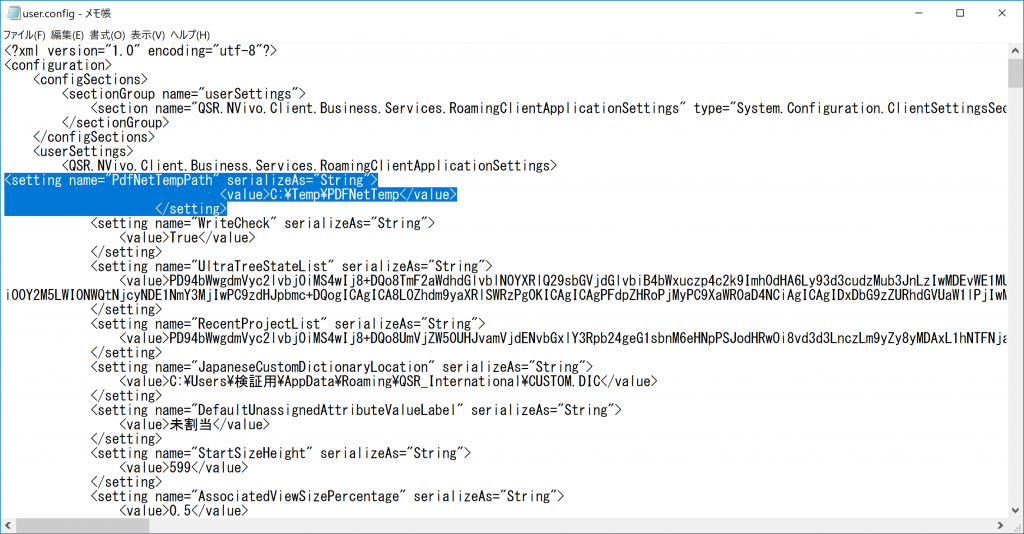Windowsが日本語ユーザー名の場合、NCaptureのファイル(.nvcx)がインポートできない不具合の対処方法について
NVivo12でWindowsのアカウント名(ユーザー名)を日本語などの全角文字に設定していると、ウェブサイトから保存したNCapture for NVivoのファイル(拡張子.nvcx)をインポートする際に下記のエラーが表示され、インポートに失敗します。
半角英数字でもう一つのWindowsのローカルアカウントを作成すれば、対処可能ですが、もう一つのアカウントを作成するのはなかなか気が向かないと思います。
開発元のQSR Internationalから提供された、日本語アカウントでの対処方法をご案内致します。
事前確認
◆NVivoのバージョンが最新版であることを確認してください
- NVivoを起動、左上の[ファイル]をクリック
- [ヘルプ]→[ソフトウェアアップデートを確認]をクリック
アップデートがある場合、NVivoを最新版にアップデートしてください。
◆Windowsの隠しフォルダを表示するように設定してください
- デスクトップ左下のWindowsスタートボタンを右クリック、[エクスプローラー]をクリック
- 「表示」のタブをクリック、パネルにある「オプション」をクリック
- 「表示」タブを選択し、ファイルとフォルダの表示の、「隠しファイル、隠しフォルダ、および隠しドライブを表示する」にチェックを入れて[OK]をクリック
対処方法
下記手順の通り行ってください。
- NVivoを終了し、下記場所までアクセス
C:\Users\[username]\AppData\Roaming\QSR_International - 「QSR_International」の中のNVivo.exe_ から始まるフォルダに入り、さらにその中にある数字のフォルダに入る
※複数の場合もあるが、一番「12.2.x.x」に近いものに入る - このフォルダの中にある「user.config」ファイルをメモ帳で開く
- メモ帳にてCtrl+Fを押下、下記文章を検索(一か所しかありません)
「<QSR.NVivo.Client.Business.Services.RoamingClientApplicationSettings> 」そして、上記の行を改行し、次の行に下記の3行のコードをコピー&ペースト
<setting name=”PdfNetTempPath” serializeAs=”String”>
<value>C:\Temp\PDFNetTemp</value>
</setting>直接このページからuser.configファイルに追加するコードをコピー&ペーストすると、”(クォーテーション)が勝手に全角文字に変換されることがあります。
その場合、半角の”(クォーテーション)に変更してください。 - 変更を保存し、メモ帳を閉じる
- そして、C:ドライブに戻り、C:ドライブの直下に「Temp」というファイル名のフォルダを作成する
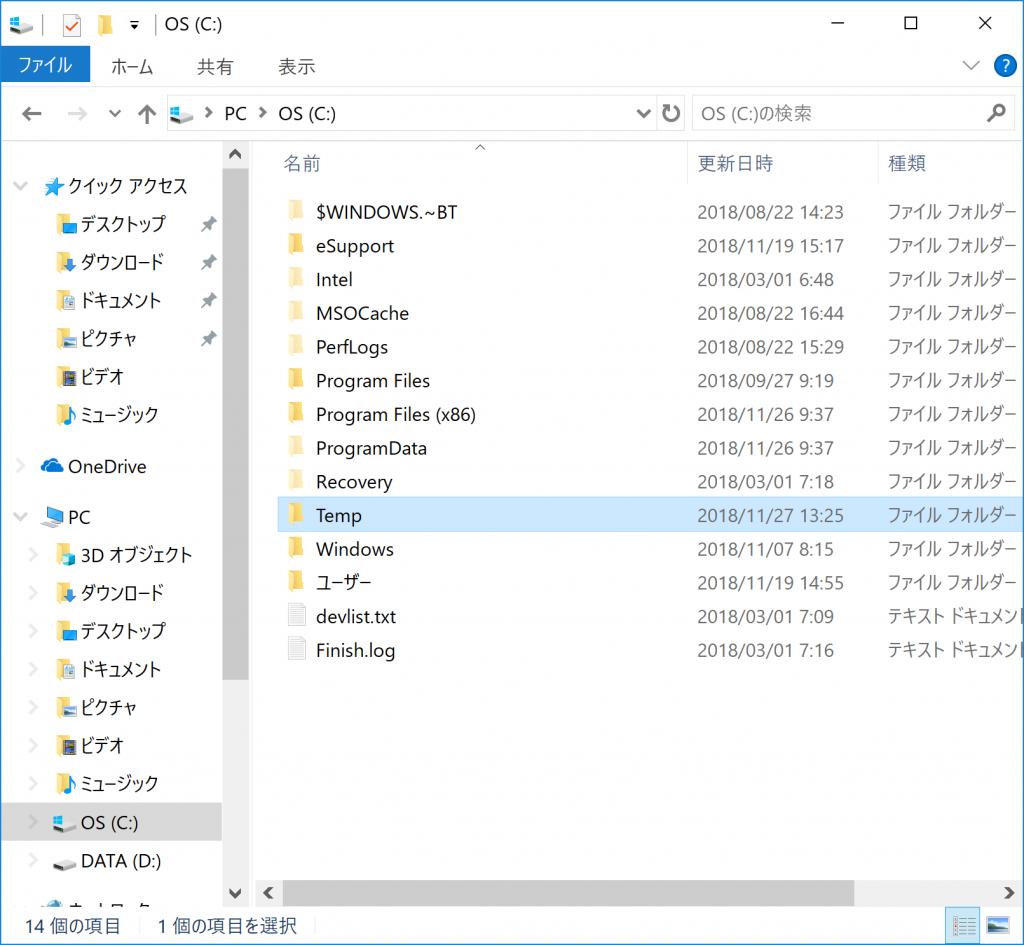
- さらに、Tempの中に「PDFNetTemp」というファイル名のフォルダを作成する
フォルダの中は空で問題ありません。
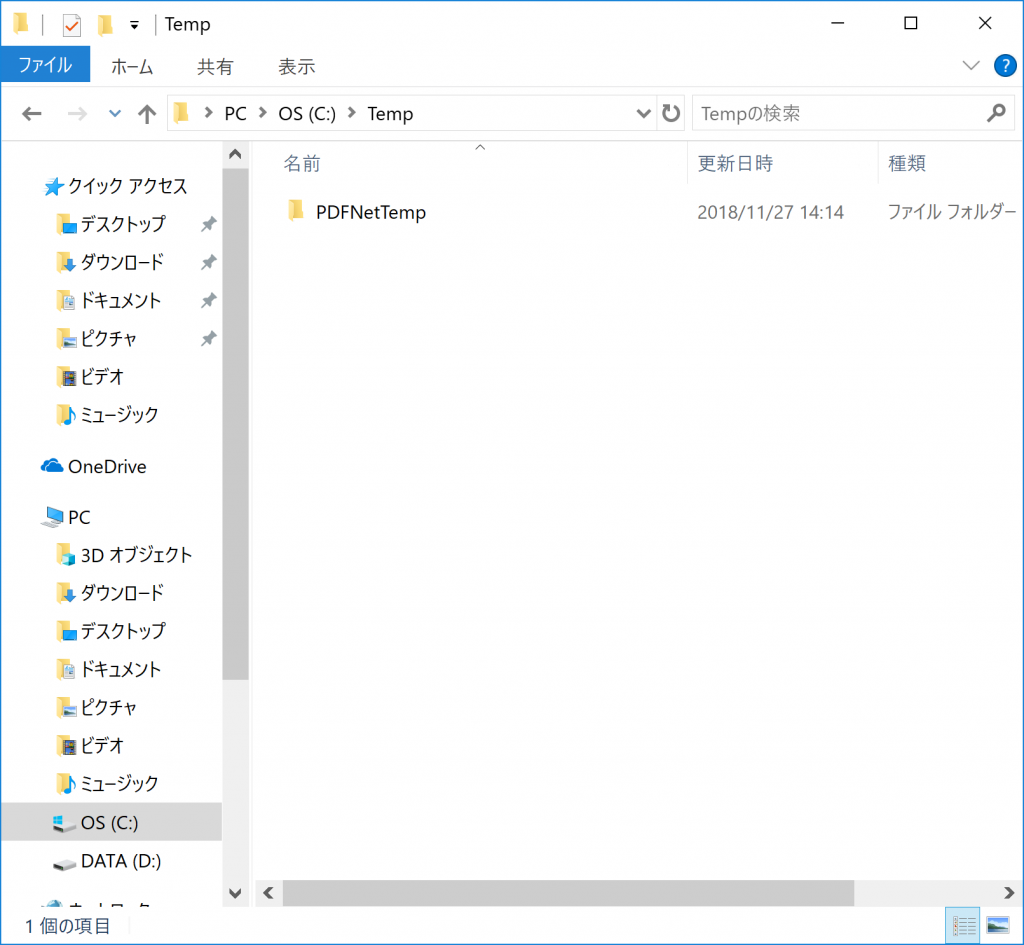
上述の手順を実行すれば、(.nvcx)のファイルが問題なくインポートできるようになります。
関連記事
-

-
データをエクスポートする
発表で使うために出力結果をパワーポイントに張り付けたい、あるいはExcelやSPSSといった他のソフ
-
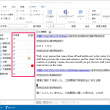
-
ノードのリストビュー表示を変更する
ノードのリストビューを使いやすいようにカスタマイズする方法をご紹介します。 ノード表示「下」
-

-
パスワードでプロジェクトデータを保護する
プロジェクトを進めているときに属性情報や、機密情報が含まれてくる場合があります。そんな時はプロジェク
-

-
NVivoパソコンの引越し(ライセンスのディアクティベート) – NVivo 10
この記事はNVivo 10 for Windows を利用して紹介しています(NVivo 11をご利
-

-
プロジェクトイベントログを使う
プロジェクト・イベントログは、プロジェクトファイルに加えられた変更を記録する機能です。この機能を使用
-

-
NVivoの画面を広く使う3つの方法
NVivo を利用して様々なデータがそろってくると、どうしても作業領域が小さくなりがちです。そんな時
-

-
NVivoのアクティベーションができない場合の原因と対処法
NVivoのインストール後、アクティベーションができない場合は以下いずれかの原因が考えられます。
-

-
MacOS 10.14(Mojave)でNVivo11 for Macが起動できない場合の対処法
MacOS 10.14(Mojave)では新しい「セキュリティとプライバシー」の機能が追加されており
-

-
サーバーに接続できません : NVivo をアクティベーションできない場合(NVivo 11)
NVivoのアクティベーションを行うときに「サーバに接続できません」と表示される場合、もしくはインタ
-
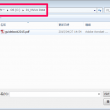
-
自分のコーディングだけ確認したい – ノードユーザーの表示
複数人でコーディングを進めている際、自分がコーディングしたものだけを確認したくなるかもしれません。も